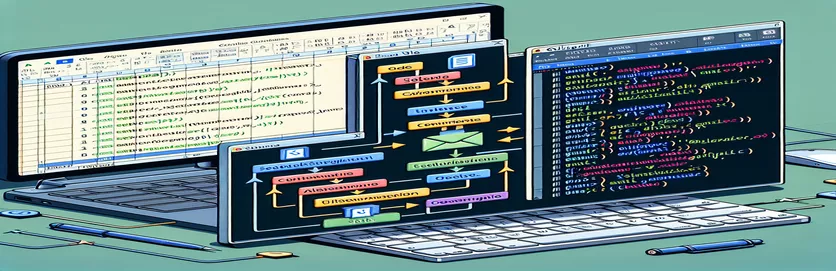Az e-mail küldés optimalizálása VBA-n keresztül
Az e-mail folyamatok Excel VBA segítségével történő automatizálása jelentősen növelheti a termelékenységet, különösen azok számára, akik rendszeresen küldenek sok e-mailt. Ez a technika egyszerűsített megközelítést tesz lehetővé az e-mailek terjesztésében, kihasználva az Excel makrókat az Outlookkal való közvetlen interakcióhoz. Az elsődleges kényelem az ismétlődő feladatok automatizálásában rejlik, mint például a heti jelentések vagy értesítések küldése széles közönségnek. A sokak által tapasztalt gyakori akadály azonban a makró testreszabása egy adott küldési cím kiválasztásához az Outlookon belül, különösen akkor, ha több fiók van konfigurálva.
Ez a kihívás abból adódik, hogy személyre kell szabni az egyes fiókokból küldött e-maileket, hogy azok megfeleljenek a feladó személyazonosságának vagy az e-mail céljának. A „Feladó” e-mail-cím kiválasztásának automatizálása közvetlenül az Excel VBA-ból nemcsak időt takarít meg, hanem professzionalizmust is ad a kommunikációhoz. Sajnos a számos oktatóanyag ellenére ennek a funkciónak az integrálása gyakran megfoghatatlannak tűnik, ezért sokan az egyes e-mailek küldési címének manuális kiválasztásához folyamodnak. A probléma megoldása nemcsak a folyamatot optimalizálja, hanem az e-mail-kezelés általános hatékonyságát is javítja.
| Parancs | Leírás |
|---|---|
| CreateObject("Outlook.Application") | Inicializálja az Outlook egy példányát. |
| .CreateItem(0) | Új e-mail-elemet hoz létre. |
| .Attachments.Add | Mellékletet ad az e-mailhez. |
| .Display | Megjeleníti az e-mailt, mielőtt elküldi ellenőrzésre. |
| For Each...Next | A cellák tartományán keresztül hurkol. |
Az e-mail automatizálás javítása VBA segítségével
Az e-mail feladatok automatizálása a Visual Basic for Applications (VBA) és a Microsoft Outlook segítségével hatékony módszert kínál az e-mail kommunikáció hatékonyságának és pontosságának növelésére. Ez a megközelítés különösen előnyös azoknak a felhasználóknak, akiknek nagy mennyiségű e-mailt kell kezelniük, vagy rendszeresen személyre szabott kommunikációt kell küldeniük több címzettnek. Ennek az automatizálásnak a lényege, hogy az Outlook programozottan vezérelhető az Excelből, lehetővé téve az e-mailek küldését az Excel-munkalapon található adatok alapján. Ez a funkció jelentősen leegyszerűsítheti az olyan műveleteket, mint a heti hírlevelek, marketingkampányok vagy állapotjelentések, automatizálva azt, ami egyébként fárasztó és hibákra hajlamos manuális folyamat lenne.
A kihívást azonban a „Feladó” mező személyre szabása jelenti, amikor az Outlookban konfigurált különböző fiókokból küld e-maileket. Ez gyakori követelmény azoknál a felhasználóknál, akik több e-mail azonosítót kezelnek különböző szerepkörökhöz vagy részlegekhez. A VBA-szkriptek alapértelmezett viselkedése az elsődleges Outlook-fiók használata, amely nem mindig megfelelő minden elküldött e-mailhez. A VBA-szkript módosításával, hogy lehetővé tegye a „Feladó” cím kiválasztását, a felhasználók biztosíthatják, hogy minden e-mail a legmegfelelőbb fiókból kerüljön kiküldésre, növelve az e-mailek relevanciáját és hitelességét. Ezen túlmenően ez a testreszabás hozzájárulhat az e-mail kommunikáció jobb szervezéséhez és szegmentálásához, ami javítja az elkötelezettséget és a hatékonyságot.
A „Feladó” e-mail kiválasztás integrálása VBA-makrókba
Visual Basic for Applications programban írva
Dim OutApp As ObjectDim OutMail As ObjectSet OutApp = CreateObject("Outlook.Application")Set OutMail = OutApp.CreateItem(0)With OutMail.SentOnBehalfOfName = "your-email@example.com".To = "recipient@example.com".Subject = "Subject Here".Body = "Email body here".Display ' or .SendEnd With
Fejlett technikák a VBA e-mail automatizálásban
Az e-mail automatizálás elsajátítása a VBA-n keresztül az Excelben a hatékonyság és a személyre szabottság világát nyitja meg azoknak a felhasználóknak, akiknek tömeges kommunikációt kell küldeniük, de meg akarják őrizni a személyes kapcsolatot. Ez különösen fontos olyan esetekben, amikor az e-maileket egyéni címzettekhez kell igazítani, vagy meghatározott fiókokból kell küldeni a kommunikációs kontextusnak megfelelően. A VBA fejlett szkriptelése lehetővé teszi a felhasználók számára, hogy dinamikusan kiválasszák a „Feladó” e-mail címet az Outlookban, megkerülve a kézi kiválasztás korlátait és az alapértelmezett fiókkorlátozásokat. Ez a képesség kulcsfontosságú azoknak a felhasználóknak, akik több részleget, szerepkört vagy identitást kezelnek szakmai környezetükön belül.
Ezenkívül az Excel és az Outlook VBA-n keresztüli integrációja túlmutat az e-mailek küldésén. Lehetővé teszi a teljes munkafolyamatok automatizálását, például személyre szabott e-mail-tartalom generálását Excel-adatok alapján, e-mailek ütemezését, sőt a válaszok kezelését is. Az automatizálás ezen szintje biztosítja, hogy a kommunikáció következetes és hatékony legyen, csökkentve az emberi hibák lehetőségét, és értékes időt szabadít fel a stratégiaibb feladatok elvégzésére. Az integrációban való eligazodás azonban megköveteli mind az Excel VBA, mind az Outlook objektummodelljének árnyalt megértését, ami rávilágít arra, hogy egyértelmű útmutatásra és bevált gyakorlatokra van szükség e megoldások hatékony megvalósításához.
GYIK a VBA e-mail automatizálással kapcsolatban
- Kérdés: Küldhetek e-mailt Excel VBA-n keresztül Outlook nélkül?
- Válasz: Míg az Excel VBA-t általában az Outlookkal együtt használják az e-mail automatizáláshoz, az alternatív módszerek SMTP-kiszolgálókat vagy harmadik féltől származó e-mail szolgáltatás API-kat foglalhatnak magukban, bár ezek bonyolultabb beállításokat igényelnek.
- Kérdés: Hogyan automatizálhatom az e-mailek küldését különböző Outlook-fiókokból?
- Válasz: Megadhatja a "SentOnBehalfOfName" tulajdonságot a VBA-szkriptben, hogy e-maileket küldhessen az Outlookban konfigurált különböző fiókokból, feltéve, hogy rendelkezik a szükséges engedélyekkel.
- Kérdés: Dinamikusan hozzáadhatók mellékletek a VBA automatizált e-mailekhez?
- Válasz: Igen, az „.Attachments.Add” metódus használható a VBA-szkriptben, hogy dinamikusan adjon hozzá mellékleteket az Excel-lapon megadott fájl elérési útja alapján.
- Kérdés: Lehetséges az e-mailek ütemezése az Excel VBA használatával?
- Válasz: A VBA nem támogatja a közvetlen ütemezést, de az Outlookban szkriptelheti a naptári találkozók létrehozását, emlékeztetőkkel az e-mailek küldésére, így hatékonyan ütemezheti őket közvetetten.
- Kérdés: Hogyan biztosíthatom, hogy automatizált e-mailjeim ne a spam mappába kerüljenek?
- Válasz: Ügyeljen arra, hogy e-mailjei ne legyenek túlzottan promóciósak, tartalmazzon egyértelmű leiratkozási linket, és tartsa fenn a jó hírű feladó pontszámát. A felismert fiókokból történő küldés és az azonos e-mailek számának korlátozása szintén segíthet.
A VBA elsajátítása a hatékony e-mail kezeléshez
Ahogy elmélyülünk az e-mail folyamatok Excel VBA-val történő automatizálásának bonyolultságában, világossá válik, hogy ez a technológia hatékony eszközt kínál a kommunikáció hatékonyságának növelésére. A „Feladó” e-mail cím testreszabásának lehetősége közvetlenül az Excelből nemcsak leegyszerűsíti az e-mail küldési folyamatot, hanem a személyre szabás és a professzionalizmus lehetőségeinek birodalmát is megnyitja az e-mailes kommunikációban. A szkript módosításával és az Outlook objektummodell megértésével kapcsolatos kezdeti kihívások ellenére az előnyök messze meghaladják az erőfeszítéseket. A gondos megvalósítás és a folyamatos tanulás révén a felhasználók jelentősen csökkenthetik a kézi e-mail-kezelési feladatokat, biztosítva, hogy az e-mailek időben, a megfelelő fiókból és személyre szabottan érkezzenek. Ez a feltárás kiemeli a VBA automatizálásának fontosságát a modern üzleti kommunikációban, kiáll a munkafolyamatok optimalizálása és az értelmesebb interakciók előmozdítása terén a digitális korban.